4 løsninger for å fikse iPhone Red Screen of Death
Den røde iPhone-skjermen er en fryktet situasjon som mange iOS-brukere står overfor. Nylig, da min iPhone 8/iPhone 13 satt fast på rød batteriskjerm, ble jeg ganske bekymret. Dette fikk meg til å søke etter forskjellige løsninger for å fikse det røde lyset på iPhone-problemet. Hvis du også får iPhone 5s rød skjerm, iPhone 6 rød skjerm eller iPhone 11/12/13 rød skjerm, vil dette være den siste guiden du vil lese. Jeg har lært av min erfaring og har kommet opp med 4 løsninger for den røde Apple-logoen som sitter fast på iPhone-skjermen eller den røde dødsskjermen.
Del 1: Årsaker til iPhone rød skjerm av død
Før vi diskuterer ulike løsninger for iPhone rød skjerm, er det viktig å vite hva som forårsaket dette problemet. Det kan være mange årsaker til maskinvare eller programvare for problemet med rød skjerm på iPhone 6.
- Hvis telefonen din har en dårlig oppdatering, kan det forårsake rød skjerm på iPhone.
- Et defekt batteri eller et annet viktig maskinvareproblem kan også være en av årsakene til det.
- Hvis SIM-skuffen ikke er satt inn riktig, kan den vise rødt lys på iPhone.
- Den røde skjermen til iPhone 5s kan også oppstå når en enhet blir angrepet av skadelig programvare.
Uansett hva som forårsaket at iPhone 6 satt fast på rød batteriskjerm, kan det løses ved å følge de oppførte forslagene.
Del 2: Tving omstart for å fikse iPhone rød skjerm
En av de beste løsningene for å fikse problemet med den røde eple-logoen på iPhone er å tvinge den på nytt. Siden den tilbakestiller den nåværende strømsyklusen til enheten, kan den fikse de fleste vanlige problemene knyttet til den. Det er forskjellige måter å tvinge en iPhone på nytt på, som avhenger av generasjonen til telefonen du bruker.
iPhone 6 og eldre generasjoner
Hvis telefonen din sitter fast på den røde Apple-logoen, trykker du på Hjem og strømknappen (våkne/søvn) samtidig. Fortsett å trykke på begge knappene i minst 10 sekunder. Telefonen vil bli restartet kraftig.
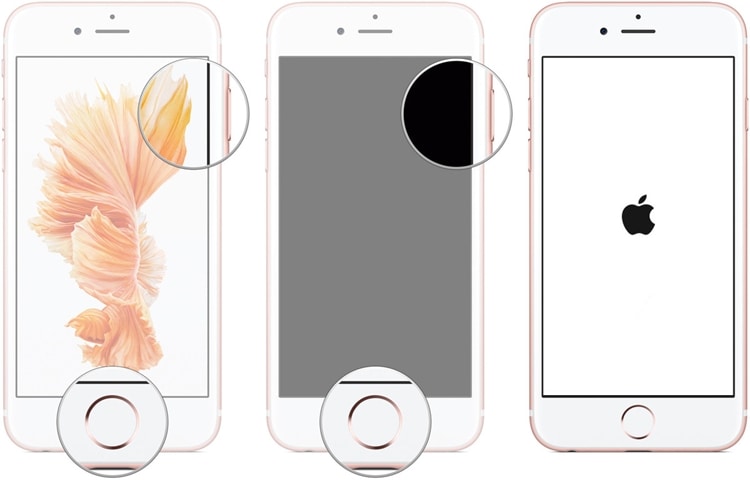
iPhone 7 og iPhone 7 pluss
I stedet for Hjem-knappen, trykk på volum ned-knappen og strømknappen (våkne/dvale). Fortsett å trykke på begge knappene samtidig i minst 10 sekunder til telefonen din starter på nytt.
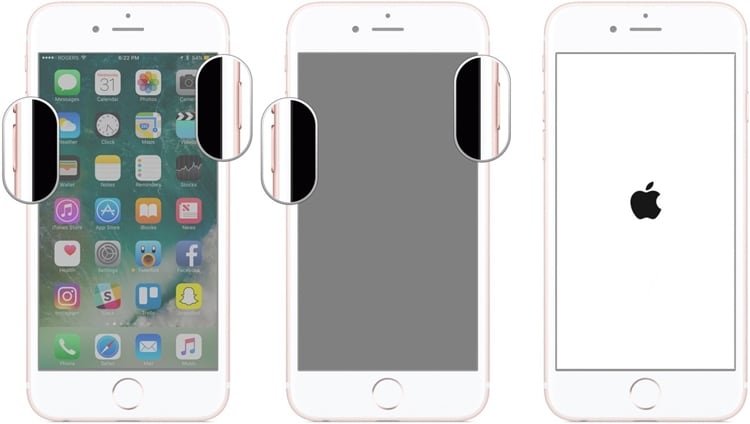
iPhone 8, iPhone SE, iPhone X og nyere generasjoner
For å tvinge omstart av iPhone, trykk og slipp raskt Volum opp-knappen, og trykk og slipp raskt Volum ned-knappen. Til slutt må du trykke på sideknappen til Apple-logoen vises på skjermen.

Del 3: Oppdater iPhone til den nyeste iOS
De fleste gangene skyldes problemet med rød skjerm på iPhone 13/X/8 på grunn av en dårlig iOS-versjon. For å løse dette problemet kan du bare oppdatere enheten til en stabil versjon av iOS. Siden enhetens skjerm ikke fungerer som den skal, må du ta hjelp av iTunes for å gjøre dette. Bare følg disse trinnene for å løse iPhone rød skjerm.
1. Start med å starte en oppdatert versjon av iTunes på datamaskinen.
2. Koble nå iPhone til datamaskinen og start iTunes.
3. Ettersom iTunes vil oppdage det, kan du velge iPhone fra listen over tilkoblede enheter.
4. Gå til ‘Sammendrag’-delen fra venstre panel.
5. Til høyre kan du se ulike alternativer. Klikk på ‘Se etter oppdateringer’-knappen.
6. Hvis det er en stabil versjon av iOS tilgjengelig, vil du bli varslet. Bare klikk på ‘Oppdater’-knappen og bekreft valget ditt om å oppdatere enheten til en stabil iOS-versjon.
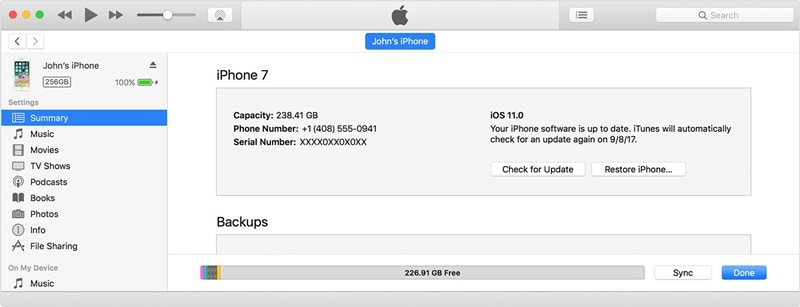
Del 4: Fiks iPhone rød skjerm uten tap av data med DrFoneTool – System Repair
Hvis du leter etter en trygg og enkel løsning for å fikse det røde lyset på iPhone eller iPhone 6 som sitter fast på rød batteriskjerm, så gi DrFoneTool – Systemreparasjon et forsøk. Den brukes til å løse nesten alle slags iOS-relaterte problemer på sekunder. Fra dødsskjermen til en enhet som ikke fungerer, kan du fikse alle større problemer knyttet til iPhone eller iPad med dette verktøyet. Den er kompatibel med alle hovedversjonene av iOS (inkludert iOS 15) og gir en reparasjon på iPhone 13/X/8 rød skjerm uten å forårsake tap av data. Alt du trenger å gjøre er å følge disse trinnene:

DrFoneTool – Systemreparasjon
Fiks iPhone-systemfeil uten tap av data.
- Retter bare iOS til normal uten å påvirke enhetsdata.
- Dekker ulike iOS-systemproblemer som iOS-gjenopprettingsmodus, fast på hvit Apple-logo, svart skjerm av dødenOsv
- Retter alle iPhone- og iTunes-feil, som f.eks 4013 feil, 27 feil, 9 feil og mer.
- Fungerer for alle iOS-modeller (iOS eller iPadOS)
1. Først last ned DrFoneTool – System Repair og installer det på datamaskinen din. Start den når du trenger å fikse iPhone rød skjerm og klikk på alternativet ‘System Repair’ fra startskjermen.

2. Etterpå kobler du iPhone til systemet. Klikk på ‘Standardmodus’-knappen for å starte prosessen.

3. På neste skjermbilde vil grensesnittet vise viktig informasjon relatert til enheten din (som modell, systemversjon osv.). Bekreft dette og klikk på ‘Start’-knappen.

Hvis din iPhone ikke blir oppdaget av DrFoneTool, følg instruksjonene på skjermen, sett enheten i DFU-modus. For eldre generasjons enheter, hold inne Hjem- og Av/på-knappen samtidig (i 10 sekunder). Slipp strømknappen mens du fortsatt holder Hjem-knappen nede til enheten går i DFU-modus. For iPhone 7 og nyere generasjoner, trykk på Volum ned-knappen i stedet for Hjem-knappen.

4. Nå må du oppgi relevant informasjon relatert til enheten for å laste ned fastvareoppdateringen. Klikk på ‘Last ned’-knappen for å fortsette.

5. Vent en stund da den relevante fastvareoppdateringen vil bli lastet ned på systemet ditt. Sørg for at enheten forblir koblet til datamaskinen.
6. Etter å ha fullført fastvarenedlastingen vil du få opp en skjerm som dette. Bare klikk på ‘Fix Now’-knappen for å løse eventuelle problemer knyttet til enheten din.

7. Len deg tilbake og vent en stund siden det kan ta litt tid å fikse iPhones røde skjerm. Når det er gjort, vil du bli varslet. Nå kan du koble fra iPhone eller søke om et nytt forsøk også.

Del 5: Gjenopprett iPhone i gjenopprettingsmodus
Hvis ingenting annet ser ut til å fungere, kan du også løse den røde skjermen på iPhone ved å sette den i gjenopprettingsmodus. Mens du gjør det, vil alle dine data og lagrede innstillinger gå tapt. Du kan løse iPhone 5/13 som sitter fast på rød batteriskjerm ved å følge disse trinnene:
Trinn 1. Sørg for at du bruker den nyeste versjonen av iTunes eller at Mac-en din er oppdatert.
Trinn 2. Åpne iTunes på en datamaskin med Windows OS eller på en Mac med macOS Mojave eller tidligere, eller åpne Finder på en Mac med macOS Catalina.
Trinn 3. Hold telefonen tilkoblet og følg trinnene nedenfor for å sette iPhone i gjenopprettingsmodus:
For iPhone 8 og senere generasjoner
Trykk og slipp raskt Volum opp-knappen, og trykk og slipp deretter Volum ned-knappen, og til slutt trykker du og holder sideknappen til du ser gjenopprettingsmodusskjermen som ser ut som nedenfor.
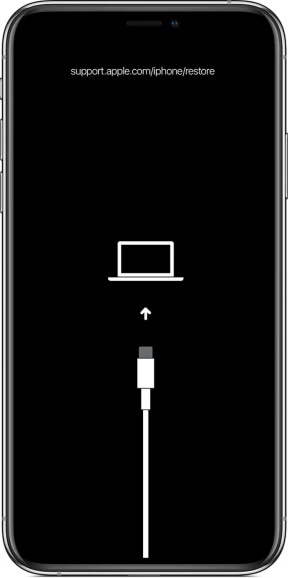
For iPhone 7 og iPhone 7 pluss
1. Trykk og hold inne Volum ned-knappen og de øverste (eller side-) knappene på iOS-enheten din samtidig.
2. Når iTunes-symbolet vises på skjermen, slipper du knappene.

For iPhone 6s og tidligere generasjoner
1. Trykk og hold inne Hjem-knappen og den øverste (eller sideknappen) på enheten.
2. Slipp knappene når du vil se et iTunes-symbol på enheten.

Trinn 4. Etter at iPhone er i gjenopprettingsmodus, vil iTunes automatisk oppdage den og vise følgende melding. Bare klikk på ‘Gjenopprett’ for å gjenopprette enheten for å fikse problemet med rød skjerm på iPhone.

Ved å følge disse forslagene vil du absolutt kunne fikse den røde skjermen på iPhone 5s, den røde skjermen på iPhone 13 eller den røde eple-logoen på enheten din. Av alle disse løsningene gir DrFoneTool Repair den sikreste og mest effektive måten å løse rødt lys på iPhone-problem. Prøv det og få mest mulig ut av iOS-enheten din.
Siste artikler

